-
Инструменты
Инструменты
Модуль бронированияУвеличивайте продажи сайта с TL: Booking EngineСистема управленияУправляйте бронями в TL: WebPMSМенеджер каналовПовышайте загрузку с TL: Channel Manager
- Цены Цены
- Полезное Полезное
- Поддержка Поддержка
- О компании О компании
Экспорт и импорт настроек при интеграции с 1С:Бухгалтерия
Используйте функции «Экспорт настроек в файл» и «Импорт настроек из файла», чтобы обмениваться настройками между пользователями 1С, а также сохранять их для восстановления в случае потери.
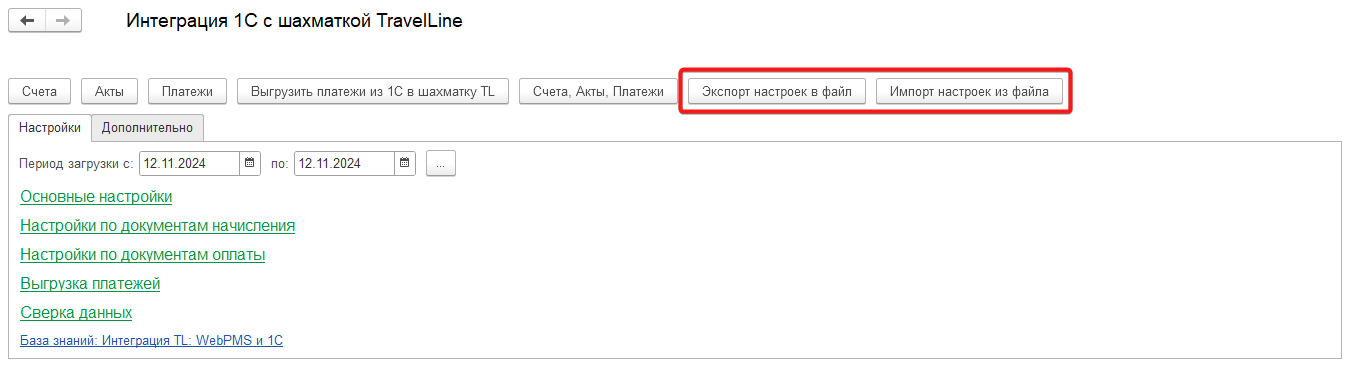
Пример. После обновления 1С требуется перенести настройки из старой версии. В этом случае:
Используйте функцию «Экспорт настроек в файл» для сохранения текущих настроек в файл на своем компьютере.
После обновления программы другой пользователь может использовать функцию «Импорт настроек из файла», чтобы загрузить сохраненные настройки в новую версию 1С.
Таким образом, все настройки будут успешно перенесены. Это позволит избежать необходимость повторной настройки и обеспечит непрерывность работы бухгалтерии.
Обратите внимание. В случае, если в 1С используется способ хранения базы данных «Фреш», требуется индивидуальная настройка 1С для каждого пользователя.


